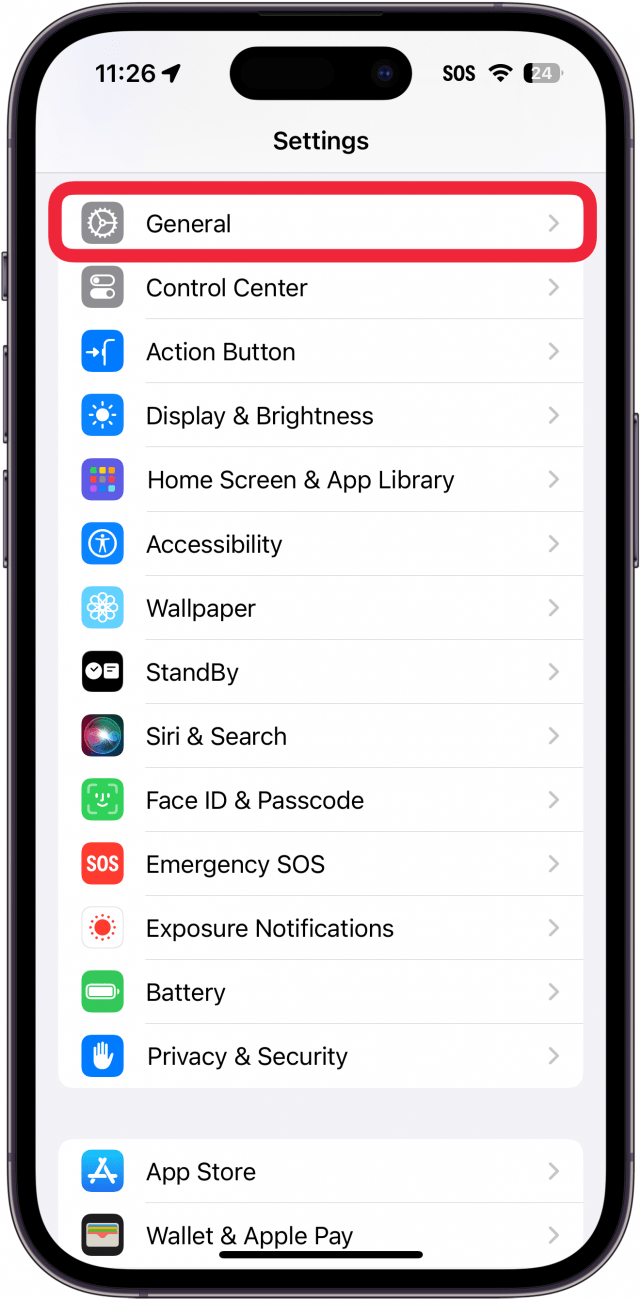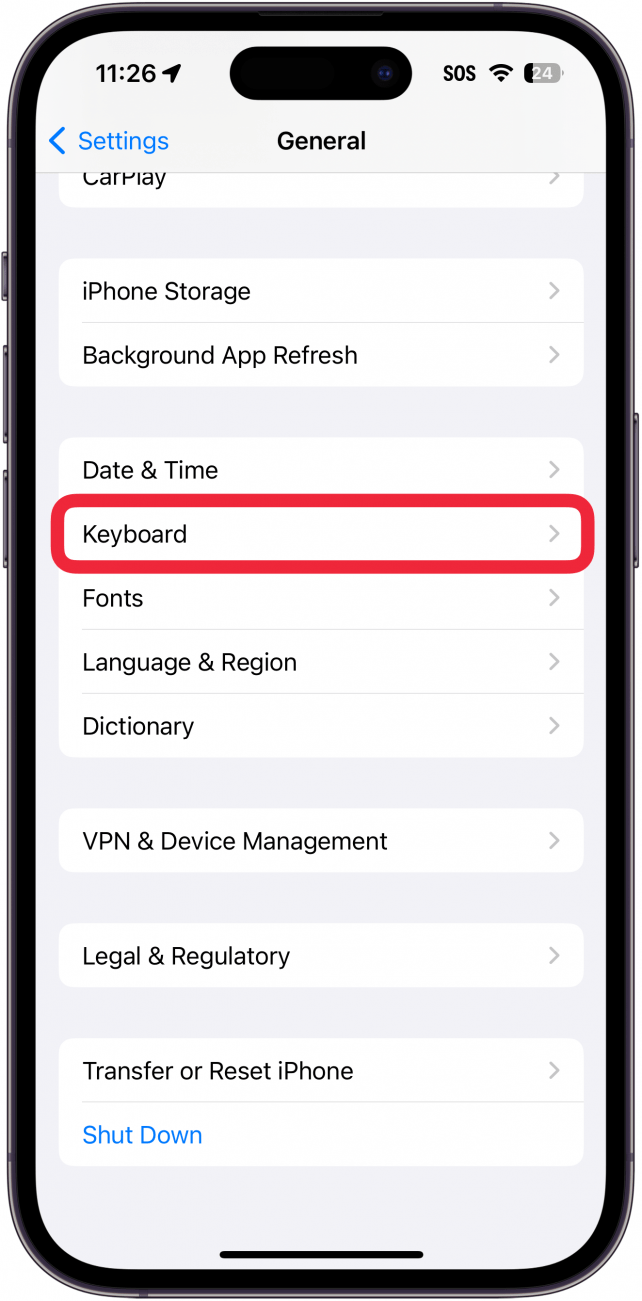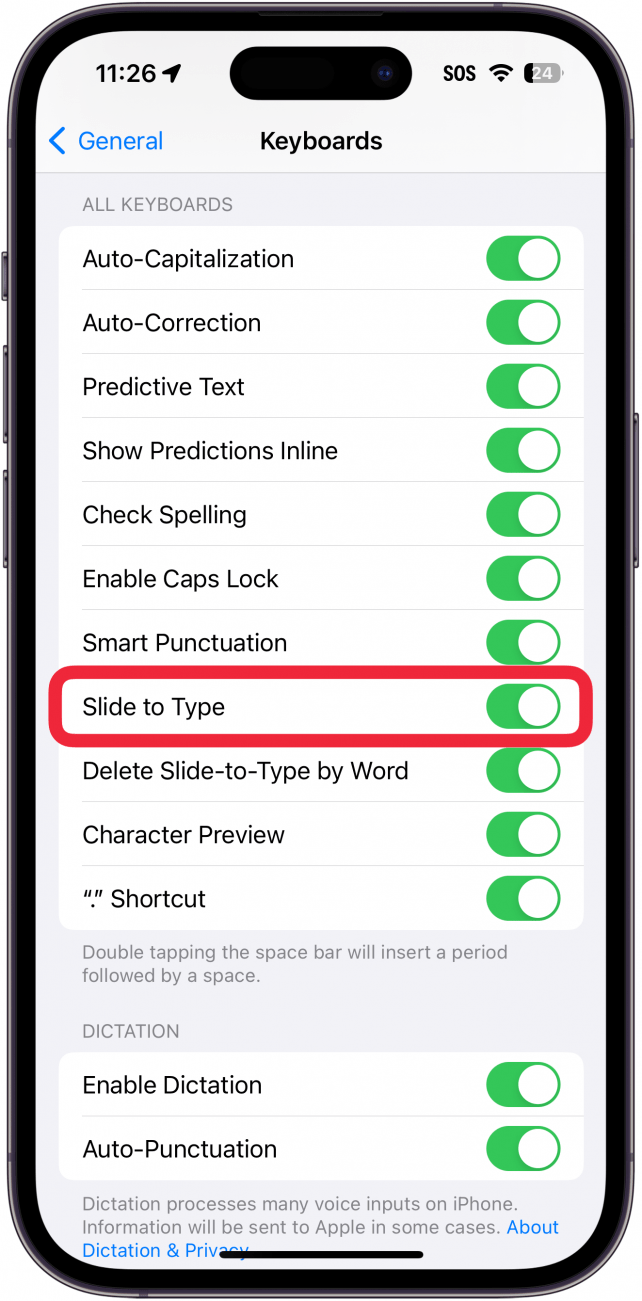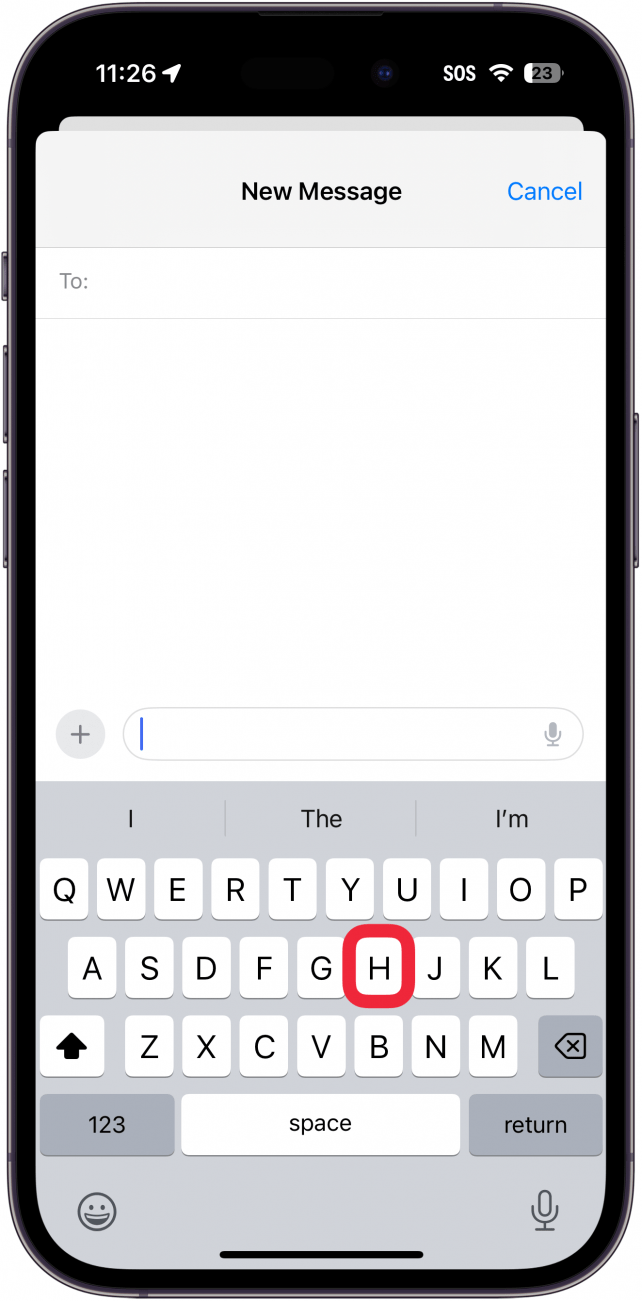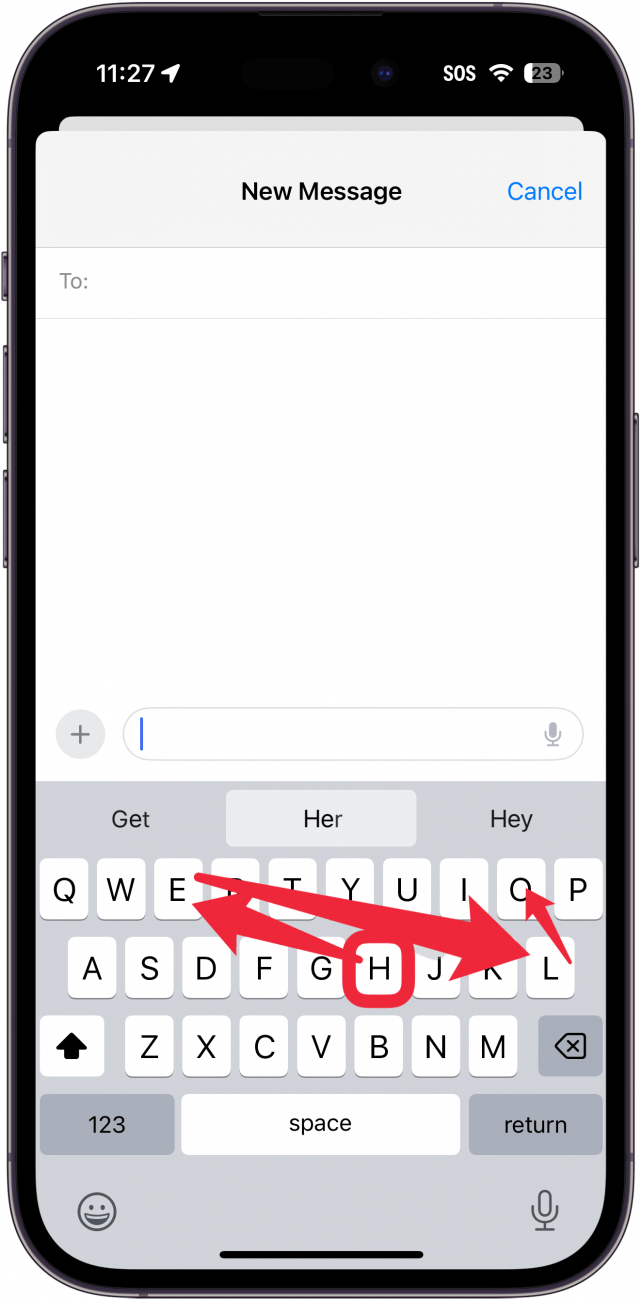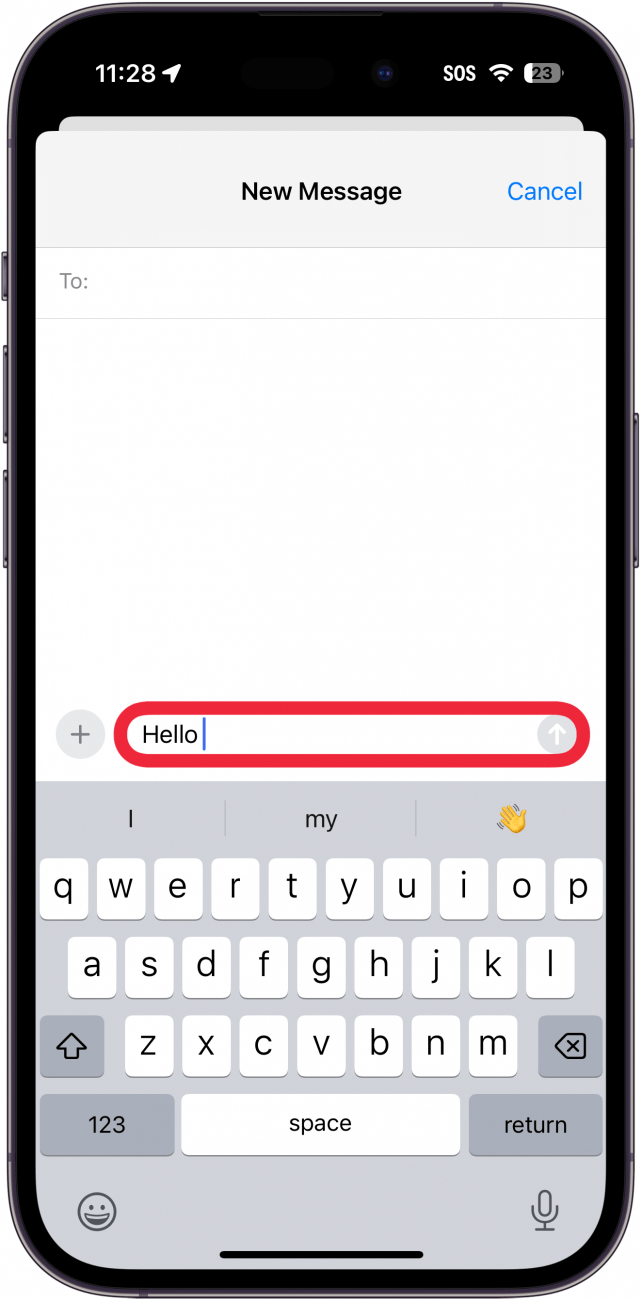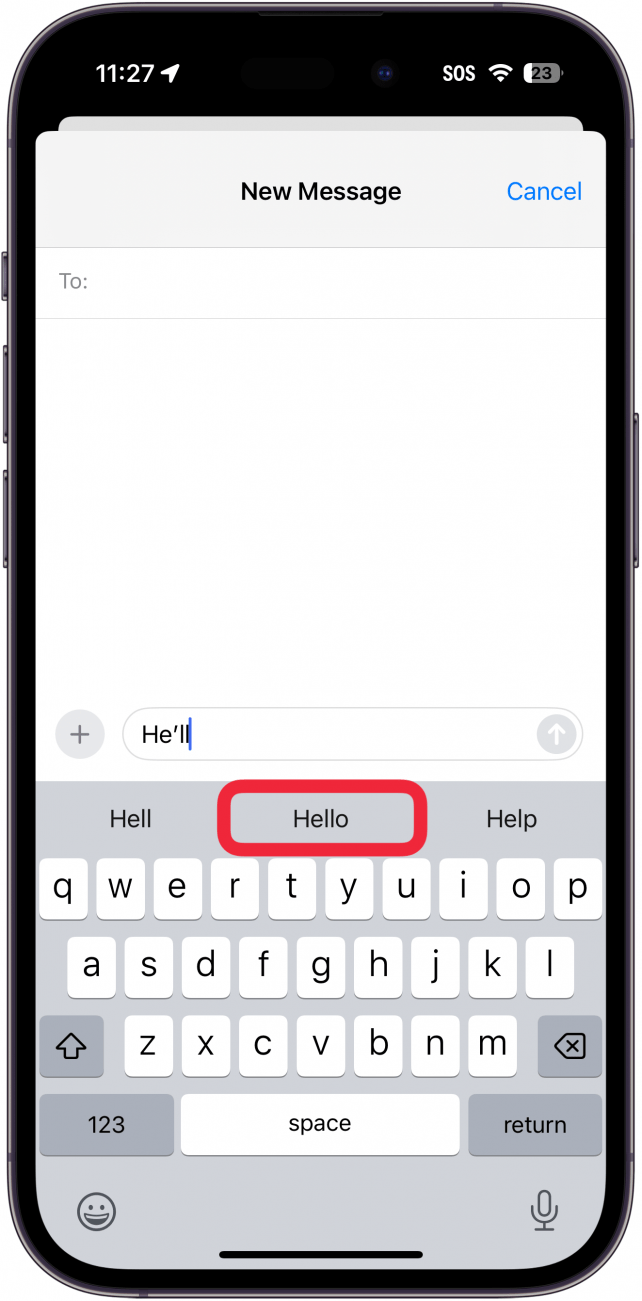Med swipe to text på iPhone-tastaturet kan du skrive ord ved at swipe fra bogstav til bogstav uden at løfte fingeren fra det virtuelle tastatur, og telefonen forudsiger, hvilket ord du vil have, ved at lægge mærke til, når du tøver eller skifter retning. Du kan også skifte frem og tilbage mellem at swipe og trykke for at skrive, som du foretrækker. Lad os komme i gang med iPhone-swipe-sms’er.
Hvorfor du vil elske dette tip:
- **Skriv hurtigere med enkle swipe-bevægelser.
- **Lær at skrive beskeder og noter med én hånd.
Sådan stryger du tekst på iPhone
Systemkrav
Dette tip virker på iPhones, der kører iOS 16 eller nyere. Find ud af, hvordan du opdaterer til den [nyeste version af iOS] (https://www.iphonelife.com/content/how-to-update-to-ios-11-iphone-ipad).
Da jeg første gang hørte om swipe texting, tænkte jeg ikke så meget over det, men det blev hurtigt min foretrukne metode til at skrive på min iPhone, og med alle de sms’er og beskeder, vi sender nu om dage, er det en stor ting. Jeg fandt ud af, at jeg kunne skrive beskeder med én hånd, og det gik hurtigere og mere præcist. Vi har allerede gennemgået, hvordan man retter uønskede forslag til prædiktiv tekst, og hvordan man skriver tal, mens man bliver på iPhone-tastaturet. Hvis du vil have flere gode iPhone-sms-tricks og tastaturgenveje, kan du tjekke vores gratisDagens tip. Nu skal du se, hvordan du sætter swipe-tekst op på iPhone:
 Opdag din iPhones skjulte funktionerFå et dagligt tip (med skærmbilleder og klare instruktioner), så du kan mestre din iPhone på bare ét minut om dagen.
Opdag din iPhones skjulte funktionerFå et dagligt tip (med skærmbilleder og klare instruktioner), så du kan mestre din iPhone på bare ét minut om dagen.
- Slide to Type burde være slået til som standard, men lad os lige sikre os. Åbn Indstillinger, og tryk på Generelt.

- Rul ned til Tastaturer.

- Sørg for, at Slide to Type er slået til.

- Slide to Type fungerer med det normale iOS-tastatur, så du kan bruge det alle steder, hvor du normalt ville skrive, f.eks. i Mail, Noter eller Beskeder. Sørg for, at markøren er på det sted, du vil skrive, og start dit ord ved at berøre det første bogstav i ordet på tastaturet.

- Stryg til det næste bogstav i bevægelsen, og det næste, uden at fjerne fingeren fra overfladen. For eksempel vil ordet Hallo blive swipet ved at starte ved H og derefter flytte til E og så videre.

- Med swipe to text på iPhone-tastaturet kan du skrive ord ved at swipe fra bogstav til bogstav uden at løfte fingeren fra det virtuelle tastatur, og telefonen forudsiger, hvilket ord du vil have, ved at lægge mærke til, når du tøver eller skifter retning. Du kan også skifte frem og tilbage mellem at swipe og trykke for at skrive, som du foretrækker. Lad os komme i gang med iPhone-swipe-sms’er.

- Hvorfor du vil elske dette tip:

**Skriv hurtigere med enkle swipe-bevægelser.